Πώς να απενεργοποιήσετε τις ρυθμίσεις παρουσίασης των Windows στα Windows 11/10
Εάν θέλετε να απενεργοποιήσετε τις ρυθμίσεις παρουσίασης(disable Windows Presentation Settings) των Windows στα Windows 11/10 , δείτε πώς μπορείτε να το κάνετε. Είναι δυνατό να αποτρέψετε τους χρήστες από τη χρήση ή την απενεργοποίηση των ρυθμίσεων παρουσίασης(Presentation Settings) στο Κέντρο φορητότητας των Windows(Windows Mobility Center) χρησιμοποιώντας Πολιτική ομάδας(Group Policy) και Επεξεργαστή Μητρώου(Registry Editor) .
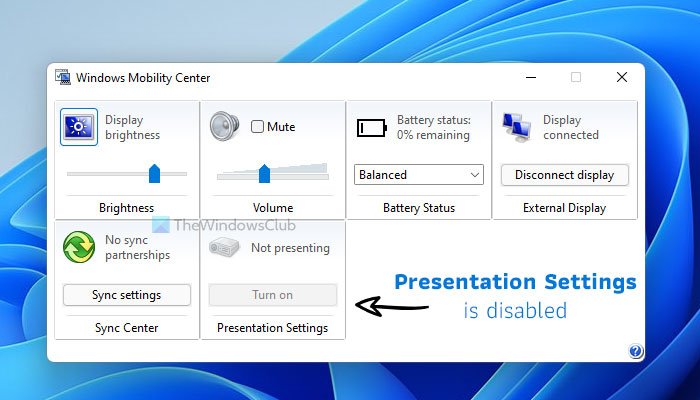
Το Windows Mobility Center(Windows Mobility Center) είναι μια δυνατότητα ειδικά για φορητό υπολογιστή, αλλά μπορείτε επίσης να την ανοίξετε και σε επιτραπέζιο υπολογιστή με Windows . Σας βοηθά να προσαρμόσετε διάφορες ρυθμίσεις όπως η φωτεινότητα της οθόνης, η ένταση κ.λπ. Υπάρχει μια άλλη δυνατότητα που ονομάζεται Ρυθμίσεις παρουσίασης(Presentation Settings) , η οποία σας δίνει τη δυνατότητα να κρατάτε τον υπολογιστή σας ξύπνιο όταν παρουσιάζετε κάτι. Ωστόσο, εάν δεν θέλετε να επιτρέψετε σε άλλους να χρησιμοποιούν αυτήν τη δυνατότητα για οποιονδήποτε λόγο, μπορείτε να την απενεργοποιήσετε στον υπολογιστή σας.
Τι είναι οι ρυθμίσεις παρουσίασης στα (Presentation)Windows ;
Οι Ρυθμίσεις παρουσίασης(Presentation Settings) σάς βοηθούν να αποκλείετε όλες τις ειδοποιήσεις και να κρατάτε το σύστημά σας σε λειτουργία για όσο χρονικό διάστημα θέλετε ενώ κάνετε μια παρουσίαση. Είναι επίσης δυνατό να απενεργοποιήσετε τις προφύλαξη οθόνης χρησιμοποιώντας την ίδια λειτουργία. Καθώς αυτά τα πράγματα μπορεί να σας αποσπάσουν ή να σας ενοχλήσουν ενώ παρουσιάζετε κάτι μέσω του φορητού υπολογιστή Windows 11/10, μπορείτε να χρησιμοποιήσετε αυτήν την επιλογή για να τα ξεφορτωθείτε.
Πώς να απενεργοποιήσετε τις ρυθμίσεις παρουσίασης(Windows Presentation Settings) των Windows στα Windows 11/10
Για να απενεργοποιήσετε τις ρυθμίσεις παρουσίασης(Windows Presentation Settings) των Windows στα Windows 11/10 χρησιμοποιώντας την Πολιτική ομάδας,(Group Policy,) ακολουθήστε τα εξής βήματα:
- Πατήστε Win+R για να ανοίξετε τη γραμμή εντολών Εκτέλεση.
- Πληκτρολογήστε gpedit.msc και πατήστε το κουμπί Enter .
- Μεταβείτε στις Ρυθμίσεις παρουσίασης (Presentation Settings ) στη Διαμόρφωση υπολογιστή(Computer Configuration) .
- Κάντε διπλό κλικ στις ρυθμίσεις Απενεργοποίηση παρουσίασης των Windows(Turn off Windows presentation settings) .
- Επιλέξτε την επιλογή Ενεργοποιημένο (Enabled ) .
- Κάντε κλικ στο κουμπί OK .
Ας εμβαθύνουμε σε αυτά τα βήματα λεπτομερώς.
Αρχικά, πρέπει να ανοίξετε τον Επεξεργαστή πολιτικής τοπικής ομάδας(Local Group Policy Editor) . Για αυτό, μπορείτε να πατήσετε τη συντόμευση πληκτρολογίου Win+R για να ανοίξετε τη γραμμή εντολών Εκτέλεση , πληκτρολογήστε (Run)gpedit.msc και πατήστε το κουμπί Enter .
Μόλις ανοίξει, μεταβείτε στην ακόλουθη διαδρομή:
Computer Configuration > Administrative Templates > Windows Components > Presentation Settings
Εδώ μπορείτε να βρείτε μια ρύθμιση που ονομάζεται Απενεργοποίηση ρυθμίσεων παρουσίασης των Windows(Turn off Windows presentation settings) . Πρέπει να κάνετε διπλό κλικ σε αυτό και να επιλέξετε την επιλογή Enabled .
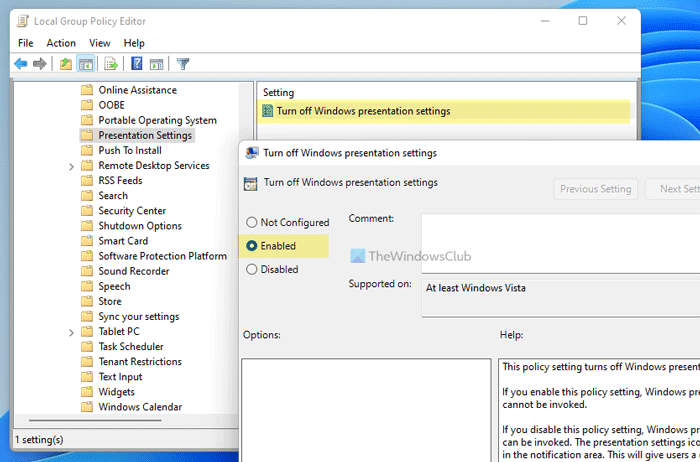
Κάντε κλικ στο κουμπί OK για να αποθηκεύσετε την αλλαγή.
Αποτρέψτε τους χρήστες από τη χρήση των ρυθμίσεων παρουσίασης(Windows Presentation Settings) των Windows στα Windows 11/10
Για να εμποδίσετε τους χρήστες να χρησιμοποιούν τις Ρυθμίσεις παρουσίασης(Windows Presentation Settings) των Windows στα Windows 11/10 χρησιμοποιώντας τον Επεξεργαστή Μητρώου(Registry Editor) , ακολουθήστε τα εξής βήματα:
- Αναζητήστε το regedit στο πλαίσιο αναζήτησης της γραμμής εργασιών.
- Κάντε κλικ στο μεμονωμένο αποτέλεσμα.
- Κάντε κλικ στην επιλογή Ναι(Yes) .
- Μεταβείτε στις Ρυθμίσεις παρουσίασης(PresentationSettings) στο HKLM .
- Κάντε δεξί κλικ στο PresentationSettings > New > DWORD (32-bit) Value .
- Ονομάστε το ως NoPresentationSettings .
- Κάντε διπλό κλικ σε αυτό για να ορίσετε τα δεδομένα τιμής(Value) ως 1 .
- Κάντε κλικ στο κουμπί OK .
- Κάντε επανεκκίνηση του υπολογιστή σας.
Αρχικά, πρέπει να ανοίξετε τον Επεξεργαστή Μητρώου(Registry Editor) στον υπολογιστή σας. Για αυτό, μπορείτε να αναζητήσετε το regedit στο πλαίσιο αναζήτησης της γραμμής εργασιών(Taskbar) και να κάνετε κλικ στο μεμονωμένο αποτέλεσμα αναζήτησης. Ο υπολογιστής σας μπορεί να εμφανίσει το μήνυμα UAC στην οθόνη σας. Εάν ναι, κάντε κλικ στο κουμπί Ναι (Yes ) .
Μόλις ανοίξει, μεταβείτε στην ακόλουθη διαδρομή:
HKEY_LOCAL_MACHINE\SOFTWARE\Microsoft\Windows\CurrentVersion\Policies\PresentationSettings
Εάν δεν μπορείτε να βρείτε το κλειδί PresentationSettings , κάντε δεξί κλικ στις Πολιτικές(Policies) , επιλέξτε το New > Key και ονομάστε το PresentationSettings .
Στη συνέχεια, κάντε δεξί κλικ στις Ρυθμίσεις παρουσίασης(PresentationSettings) , επιλέξτε New > DWORD (32-bit) Value .
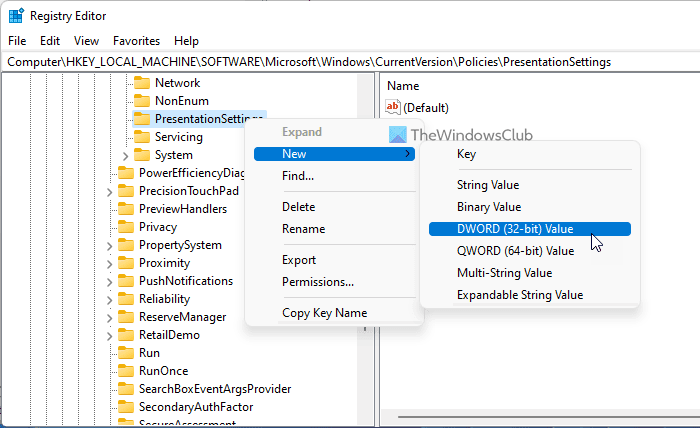
Ονομάστε το ως NoPresentationSettings . Μετά από αυτό, κάντε διπλό κλικ πάνω του και ορίστε τα δεδομένα τιμής(Value) ως 1 .

Κάντε κλικ στο κουμπί OK , κλείστε το παράθυρο του Επεξεργαστή Μητρώου(Registry Editor) και επανεκκινήστε τον υπολογιστή σας. Αφού ανοίξετε το Κέντρο φορητότητας των Windows(Windows Mobility Center) στον υπολογιστή σας, η επιλογή ρύθμισης παρουσίασης(Presentation) θα είναι γκριζαρισμένη.
Για να το επαναφέρετε, πρέπει να πλοηγηθείτε στην ίδια διαδρομή όπως παραπάνω και να ορίσετε τα δεδομένα τιμής(Value) του NoPresentationSettings ως 0 .
Πώς μπορώ να αλλάξω τις ρυθμίσεις παρουσίασης στα (Presentation)Windows ;
Μπορείτε να αλλάξετε τις ρυθμίσεις παρουσίασης(change the Presentation Settings) στα Windows 11/10 από το Windows Mobility Center . Πληκτρολογήστε presentationsettings.exe στην Έναρξη αναζήτησης(Start Search) και πατήστε Enter . Μπορείτε να αλλάξετε τις ρυθμίσεις εκεί.
Αυτό είναι όλο! Ελπίζουμε ότι αυτός ο οδηγός σας βοήθησε να απενεργοποιήσετε ή να απενεργοποιήσετε τις Ρυθμίσεις παρουσίασης(Presentation Settings) στα Windows 11/10 .
Διαβάστε: (Read: )Πώς να ενεργοποιήσετε το Windows Mobility Center σε επιτραπέζιο υπολογιστή Windows 10
Related posts
Πώς να επαναφέρετε τα Windows 11/10 χωρίς να χρησιμοποιήσετε την εφαρμογή Ρυθμίσεις
Πώς να χρησιμοποιήσετε τα ενσωματωμένα εργαλεία Charmap και Eudcedit των Windows 11/10
Πώς να ενεργοποιήσετε ή να απενεργοποιήσετε τη λειτουργία αρχειοθέτησης εφαρμογών στα Windows 11/10
Πώς να αντιστοιχίσετε μια μονάδα δίσκου δικτύου ή να προσθέσετε μια μονάδα δίσκου FTP στα Windows 11/10
Πώς να αλλάξετε τη γλώσσα ροής ειδήσεων και ενδιαφερόντων στα Windows 11/10
Πώς να διαχειριστείτε τα Trusted Root Certificates στα Windows 11/10
Επεξηγείται η δεσμευμένη αποθήκευση στα Windows 11/10
Πώς να ενεργοποιήσετε ή να απενεργοποιήσετε το AutoPlay στα Windows 11/10
Τι είναι το Telnet; Πώς να ενεργοποιήσετε το Telnet στα Windows 11/10;
Υπηρεσία αναφοράς σφαλμάτων Microsoft Windows στα Windows 11/10
Το Miracast δεν λειτουργεί στα Windows 11/10 μετά την ενημέρωση
Πώς να εκτελέσετε το DISM στα Windows 11/10 για να επιδιορθώσετε την εικόνα συστήματος των Windows
Επεξηγήθηκε ο φάκελος WinSxS στα Windows 11/10
Τι είναι η δυνατότητα προστασίας από παραβίαση στα Windows 11/10
Πώς να εμφανίσετε τις επεκτάσεις αρχείων στα Windows 11/10
Συμβουλές και κόλπα μεγεθυντικού φακού στα Windows 11/10
Πώς να απενεργοποιήσετε ή να ενεργοποιήσετε τη λειτουργία πτήσης στα Windows 11/10
Πώς να εκτελέσετε το Εργαλείο διάγνωσης μνήμης των Windows στα Windows 11/10
Πώς να ενεργοποιήσετε και να χρησιμοποιήσετε τη σύνδεση απομακρυσμένης επιφάνειας εργασίας στα Windows 11/10
Εξηγούνται οι μεταβλητές συστήματος και περιβάλλοντος χρήστη στα Windows 11/10
